Déployer Azure Database pour MySQL et s’y connecter
Une compréhension générale des fonctionnalités d’Azure Database pour MySQL – Serveur flexible vous aidera à identifier les paramètres de déploiement optimaux pour les environnements de développement, de test et de production de votre application web. Les décisions clés, telles que la sélection de la région Azure cible, la haute disponibilité redondante interzone et la redondance des sauvegardes, doivent être prises au cours de la phase de conception. D’autres décisions, telles que l’allocation de ressources de calcul et de stockage, reposent sur des modèles d’utilisation qui changent au fil du temps.
Les leçons précédentes de ce module doivent vous aider dans votre phase de conception et de planification. À présent, concentrons-nous sur la façon de déployer et de vous connecter à votre serveur flexible Azure Database pour MySQL lorsque vous êtes prêt à l’implémenter dans le cadre de votre propre solution.
Comprendre les dépendances entre différents paramètres de configuration est essentiel pour faire les bons choix pendant le déploiement. Plus précisément, il est important de noter les points suivants :
- La désactivation de la croissance automatique du stockage n’est pas prise en charge pour les serveurs pour lesquels la haute disponibilité est activée.
- La haute disponibilité n’est pas prise en charge dans le niveau Burstable, bien que vous ayez la possibilité de déployer le serveur dans une zone de disponibilité spécifique.
Comment déployer un serveur flexible Azure Database pour MySQL
Vous pouvez utiliser diverses méthodes pour approvisionner un serveur flexible Azure Database pour MySQL. Bien que vous puissiez utiliser des déploiements entièrement automatisés, le déploiement le plus simple consiste à créer une instance à l’aide du portail Microsoft Azure, une interface graphique utilisateur (GUI). Lorsque vous créez une instance via le portail, vous pouvez configurer une plage de paramètres de serveur, qui peuvent être divisés en cinq groupes : Informations de base, Calcul et stockage, Mise en réseau, Sécurité et Balises. Chaque groupe et les options de paramètres correspondantes sont présentés sur la page :
La page Informations de base inclut les paramètres que vous pouvez utiliser pour configurer :
Détails du projet : Le nom de l’abonnement cible et du groupe de ressources.
Les détails du serveur :
- Nom du serveur
- Région Azure cible
- Version et niveau de calcul MySQL
- Numéro de zone de disponibilité
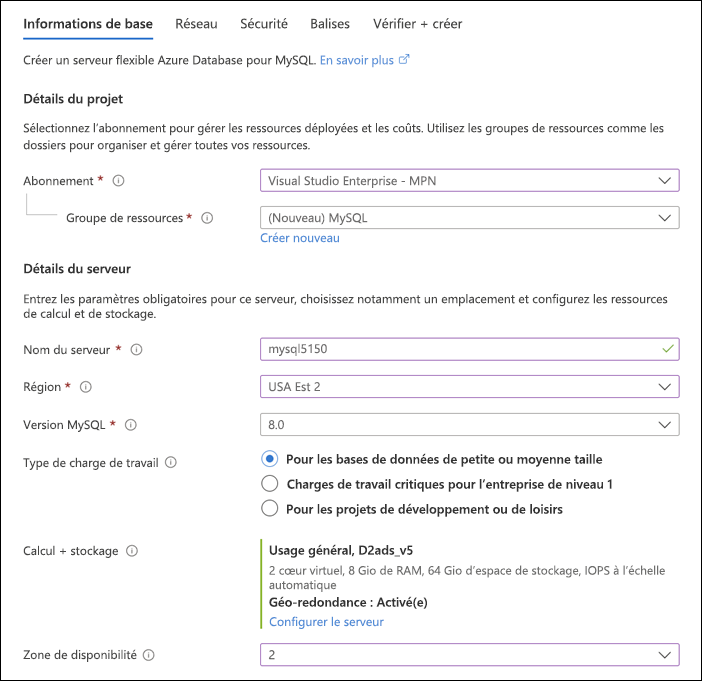
Méthode d'authentification. Sélectionnez l’authentification MySQL, l’authentification Microsoft Entra ID ou une combinaison des deux méthodes.
Remarque
En fonction de la taille et de la région de calcul sélectionnées, la sélection de la zone de disponibilité peut ne pas être disponible pendant cette étape.
La page Calcul + stockage, accessible à partir de la page Informations de base via le lien Configurer le serveur, inclut les paramètres que vous pouvez utiliser pour configurer :
Calcul. Le niveau de calcul et les options de taille de calcul.
Stockage. La taille de stockage (en Gio), le nombre d’IOPS (ou mise à l'échelle automatique) et option de croissance automatique du stockage.
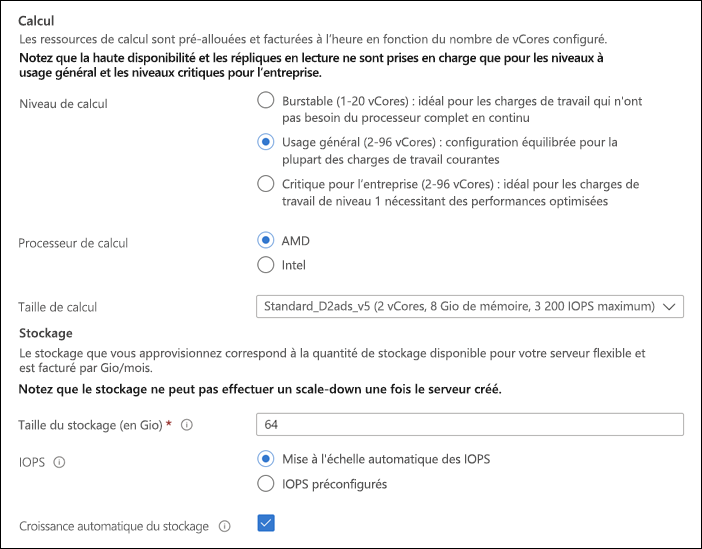
Haute disponibilité : Mode haute disponibilité (même zone ou redondant interzone).
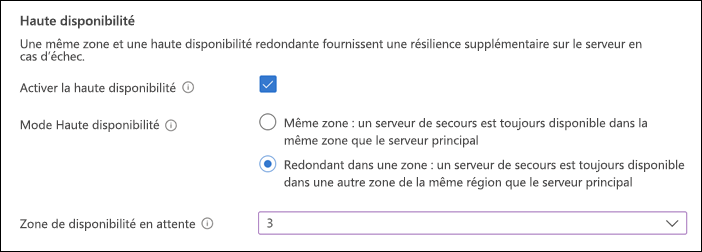
Sauvegardes. Période de rétention de sauvegarde et option de géoredondance de sauvegarde.
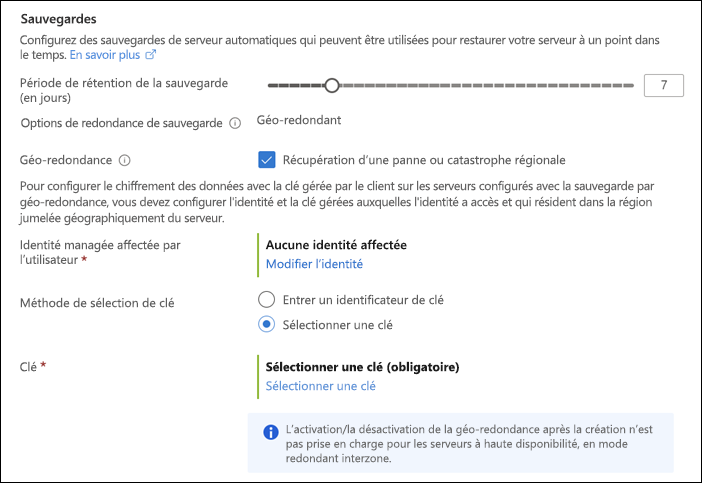
La page Mise en réseau vous permet de spécifier la méthode de connectivité. Selon votre choix, vous pouvez également autoriser l’accès public à partir de n’importe quel service Azure, configurer des règles de pare-feu, configurer l’intégration de réseau virtuel ou créer des points de terminaison privés.
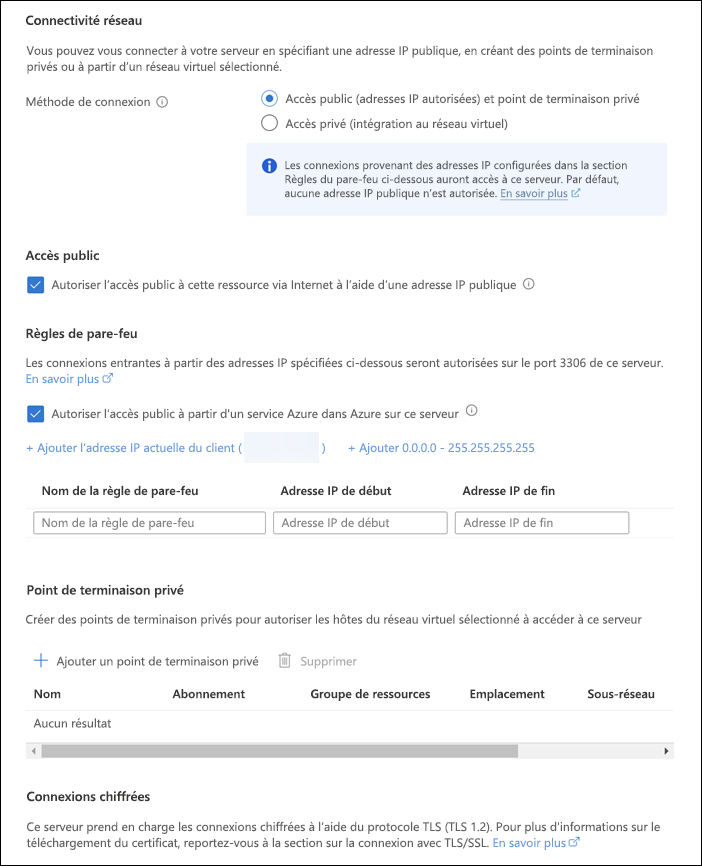
La page Sécurité inclut des options de configuration du chiffrement des données pour chiffrer vos bases de données, sauvegardes et journaux au repos sans aucune modification apportée à votre application, en plus du chiffrement de stockage configuré par défaut.
La page Balises permet d’ajouter des paires clé-valeur qui définissent des métadonnées pour la ressource déployée.
Connexion au serveur flexible Azure Database pour MySQL
Avant de vous connecter à votre serveur flexible, tenez compte de la configuration réseau que vous avez implémentée pendant le déploiement. Par exemple, si votre serveur flexible est configuré avec un accès public et que vous décidez de vous connecter à partir d’Azure Cloud Shell ou d’autres applications clientes qui n’ont pas d’accès réseau direct à la base de données, activez l’option Autoriser l’accès public à partir de n’importe quel service Azure dans Azure à ce serveur du pare-feu du serveur. Lors de la connexion à partir d’un serveur d’applications local ou d’un appareil connecté à Internet, ajoutez l’adresse IP publique de l’appareil ou du service de connexion à la liste des exceptions de pare-feu.
Pour sécuriser les connexions à partir de machines virtuelles Azure ou de charges de travail conteneurisées s’exécutant dans Azure, envisagez d’activer des points de terminaison privés. Les points de terminaison privés vous permettent de vous connecter en toute sécurité à votre serveur flexible sur un réseau privé, ce qui élimine l’exposition à l’Internet public. En outre, vérifiez que le réseau à partir duquel vous vous connectez autorise le trafic sortant vers Azure via le port TCP 3306, requis par un serveur flexible Azure Database pour MySQL.
Étant donné que le chiffrement est activé par défaut pour les nouveaux déploiements, vous devez télécharger le certificat public installé sur le serveur et l’utiliser lors de l’établissement d’une connexion via TLS 1.2.
Une fois que vous avez répondu aux exigences en matière de mise en réseau et de certificat, vous devez être en mesure de vous connecter au serveur flexible Azure Database pour MySQL et de l’interroger de plusieurs façons, notamment à l’aide des composants suivants :
Azure CLI (az mysql) ou Azure Cloud Shell
- Utilisez le format de commande suivant dans Azure CLI pour vous connecter :
az mysql flexible-server connect --name <server-name> --user <username>
- Utilisez le format de commande suivant dans Azure CLI pour vous connecter :
Utilitaire de ligne de commande mysql.exe
- Utilisez le format de commande suivant dans l’outil en ligne de commande MySQL pour vous connecter :
mysql -h <server-name>.mysql.database.azure.com -u <username> -p
- Utilisez le format de commande suivant dans l’outil en ligne de commande MySQL pour vous connecter :
Outil graphique MySQL Workbench
- Utilisez les informations de connexion suivantes dans l’outil graphique MySQL Workbench :
- Nom d’hôte :
<server-name>.mysql.database.azure.com - Port : 3306
- Nom d’utilisateur :
<username> - Mot de passe :
<your-password>
- Nom d’hôte :
- Utilisez les informations de connexion suivantes dans l’outil graphique MySQL Workbench :
Azure Data Studio avec l’extension MySQL
- Lancez Azure Data Studio et vérifiez que l’extension MySQL est installée.
- Sélectionnez l’icône Nouvelle connexion ou accédez à Fichier>Nouvelle requête.
- Dans la boîte de dialogue de connexion, pour Type de connexion, sélectionnez MySQL.
- Spécifiez les Détails de connexion :
- Nom du serveur :
<server-name>.mysql.database.azure.com - Nom d’utilisateur :
<username> - Mot de passe :
<your-password>– Vous pouvez également vous connecter via l’authentification Microsoft Entra ID. - Port : 3306
- Nom de la base de données (facultatif) : Spécifiez un nom de base de données spécifique à laquelle se connecter ou laissez vide pour répertorier toutes les bases de données
- Nom du serveur :
- Mode SSL :
- Sélectionnez Exiger ou Vérifier l’autorité de certification.
- Téléchargez le certificat SSL si vous utilisez le mode Vérifier l’autorité de certification.
- Sélectionnez Tester la connexion pour vérifier que tous les détails sont corrects.
- Si vous le souhaitez, vous pouvez enregistrer les informations de connexion pour une utilisation ultérieure en sélectionnant Enregistrer le mot de passe.
- Sélectionnez Se connecter pour établir la connexion à votre serveur flexible Azure Database pour MySQL.
De nombreux langages de programmation, comme PHP, Java, Python, C#, C++, JavaScript, Rust, Go et Ruby.
Voici un exemple de base de connexion à une instance Azure Database pour MySQL – Serveur flexible en utilisant la classe extension améliorée MySQL de PHP (mysqli) :
<?php
$host = '<server-name>.mysql.database.azure.com';
$username = '<username>';
$password = '<your-password>';
$db_name = '<database-name>';
//Establish the connection
$conn = mysqli_init();
mysqli_real_connect($conn, $host, $username, $password, $db_name, 3306);
if (mysqli_connect_errno($conn)) {
die('Failed to connect to MySQL: '.mysqli_connect_error());
}
//Run a query
printf("Reading data from table: \n");
$res = mysqli_query($conn, 'SELECT * FROM Products');
while ($row = mysqli_fetch_assoc($res)) {
var_dump($row);
}
//Close the connection
mysqli_close($conn);
?>
Remarque
Pour plus d’informations sur la connexion à un serveur flexible Azure Database pour MySQL par programmation, consultez Microsoft Learn.